Начните с загрузки получателей
Помните: загружать можно только тех получателей, которые в явном виде выразили согласие на получение писем, пройдя регистрацию, подписавшись или совершив покупку в вашем магазине.
Нажмите «Добавить получателей» на главном экране
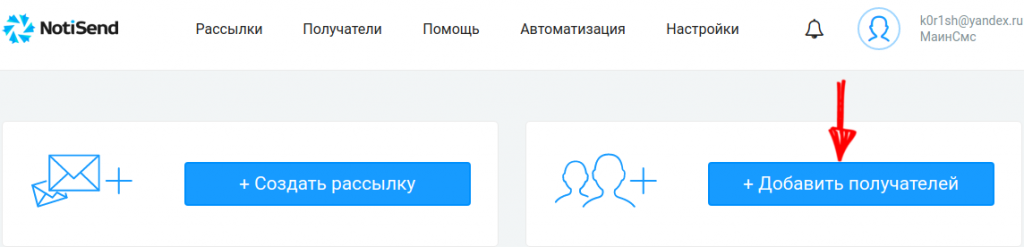
Мы попали в форму загрузки получателей
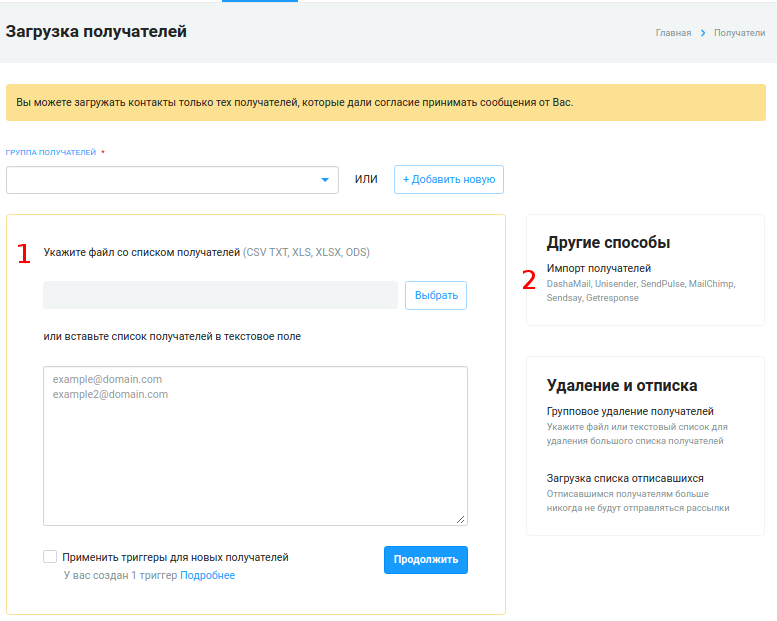
Получателей можно загрузить двумя способами:
- Из файла или текста. Например если у вас есть Excel файл с получателями, этот способ для вас.
- Из другого сервиса рассылок. Этот способ подойдет тем, кто уже совершает рассылки. NotiSend умеет переносить получателей из таких сервисов как GetResponse, SendSay, MailChimp, SendPulse, Unisender и другие.
В данной статье мы рассмотрим вариант загрузки получателей из файла.
Для начала необходимо выбрать группу, в которую будет произведена загрузка.

Используйте группы для того, чтобы логически разделить получателей. Например, загрузите неактивных пользователей в отдельную группу, чтобы отправить им реактивационное письмо.
Теперь выбираем файл с контактами, который хотим загрузить, это может быть excel файл или обычный csv, и жмем «Продолжить».
В примере мы используем файл с тремя колонками: в первой email, во второй имя получателя и в третьей пол получателя.
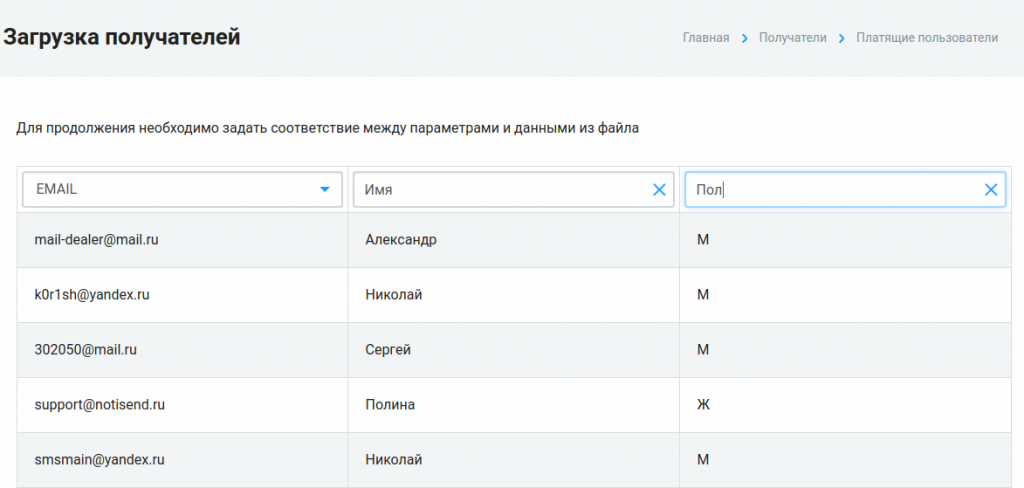
После загрузки мы видим первые строки из файла, и над каждой колонкой есть выпадающий список, где необходимо выбрать название параметра, на изображении выше мы выбрали названия «Email», «Имя» и «Пол».
Загружайте как можно больше параметров ваших подписчиков, так как эти данные вы сможете использовать при сегментации, например чтобы отправить письмо только мужчинам, если письмо ориентированно на них.
Так же вы можете использовать параметры в теле письма, например, чтобы обратиться к подписчику по имени.
По нашим исследованиям подписчики, к которым в теме или в начале письма обращаются по имени, при прочих равных условиях, на 50% реже жалуются на спам.
Итак, мы загрузили получателей, теперь можно создать рассылку.
Для этого на главной странице личного кабинета нажмем «Создать рассылку».

Создание рассылки происходит за 4 простых шага.

Первый шаг называется «Отправитель и тема».
Разберемся с тем, что нам необходимо заполнить:
- название рассылки — это рабочее название, которое увидите только вы.
- тема письма — пишите просто и интригующе, помните, что именно от темы зависит, будет ваше письмо открыто или нет. Если в одной рассылке процент открытий низок, не бойтесь экспериментировать с темой в дальнейшем.
- имя отправителя — чаще всего, имеет смысл написать название вашей компании или имя менеджера, которого клиент узнает. Получатель должен понять, кто ему пишет, иначе письмо может быть принято за спам.
- email отправителя — email, от которого придет ваше письмо, и на который будут приходить ответы. Для хороших результатов используйте email на собственном домене, например support@notisend.ru, и не поленитесь подтвердить домен, это позволит избежать проблем с попаданием в спам.
- организация — эти данные заполняются только при первой рассылке, и они увеличивают уровень доверия к вашим рассылкам со стороны почтовых сервисов и получателей, так что пишите достоверные данные.
Вот что получилось у меня после заполнения первого шага:
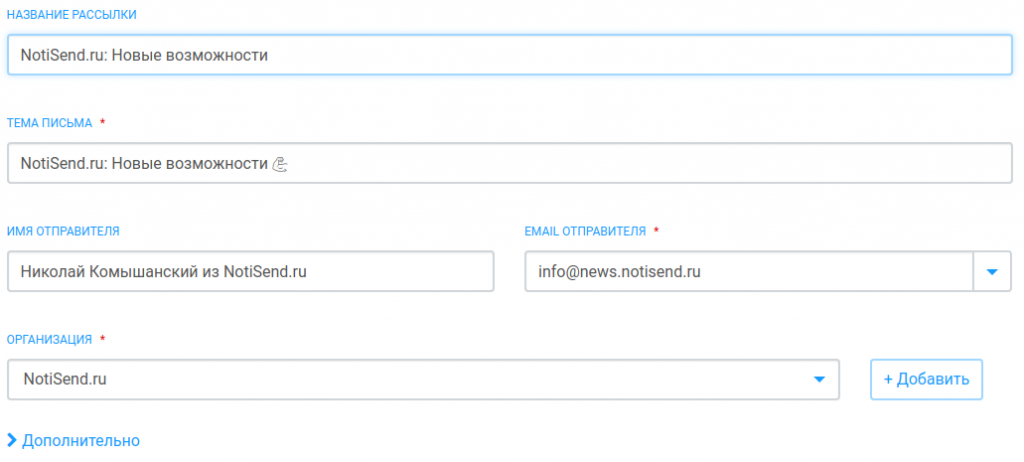
Кстати, внизу слева есть ненавязчивая ссылка «Дополнительно».
Там спрятаны нечасто используемые возможности, но я все же рекомендую с ними ознакомиться:
- preheader (прехедер) — очень крутая возможность, позволяет задать краткое описание письма, которое получатели увидят в списке сразу после темы. Если заполнить это поле правильно, вы можете увеличить открываемость ваших писем, так как прехедер виден в списке писем, еще до того как письмо открыто.
- utm метки — это специальные метки, помогающие отследить результаты ваших рассылок в yandex метрике и google аналитике. Если для вас это просто набор слов, значит вам это не нужно.
Жмем «Сохранить» и попадаем на второй шаг — «Дизайн и содержимое»
Здесь мы напишем само письмо. Сделать это можно тремя способами:
- В конструкторе писем, выбрав любой понравившийся шаблон. Откройте шаблон и отредактируйте его, используя мышку и клавиатуру — это действительно просто. К тому же, письмо будет круто отображаться на мобильных и на стационарных компьютерах.
- В обычном редакторе — это что-то типа ворда.
- В html редакторе — если вы сами верстаете шаблон. Если вы выбираете этот вариант, значит вы понимаете о чем речь 🙂
Небольшое обучающее видео по составлению макета письма в конструкторе:
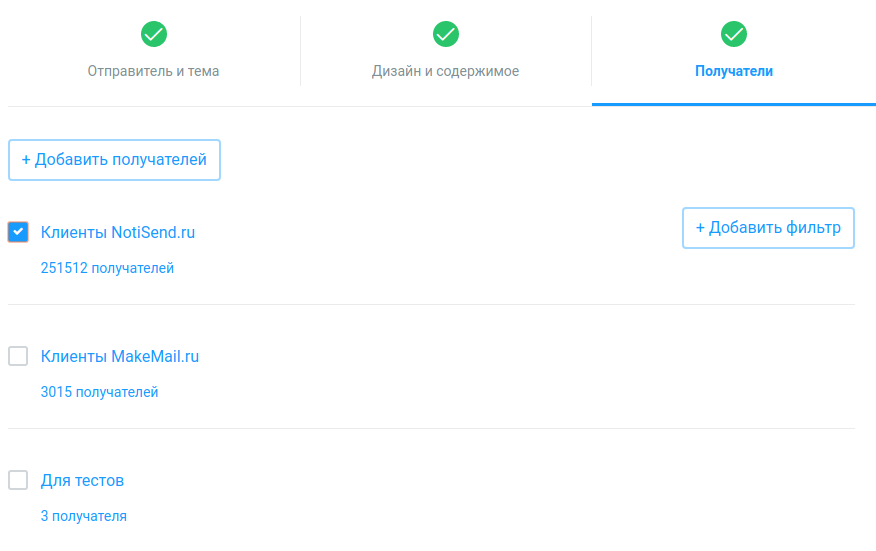
Первую рассылку я рекомендую делать по небольшой базе получателей.
Я делаю рассылки регулярно, поэтому отправлю письмо всем получателям из группы «Клиенты NotiSend.ru», поставив галочку возле этой группы, и нажав сохранить для перехода на последний шаг.
Шаг называется «Отправка», и сейчас наша задача проверить правильность созданной рассылки.
Первый блок называется «Отправитель и тема», проверяем данные, и если необходимо что-то изменить — жмем на карандаш в правом верхнем углу.
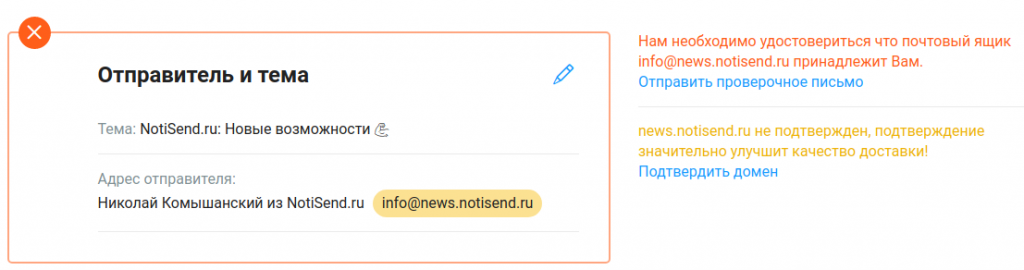
Блок выделен красной рамкой, так как адрес info@news.notisend.ru не подтвержден, я рекомендую «Подтвердить домен». Ссылка на подтверждение справа от блока.
Домен необходимо подтвердить один раз, рассылки от подтвержденного домена с большей вероятностью попадут во входящие.
После подтверждения домена в левом верхнем углу блока появится зеленая галочка.
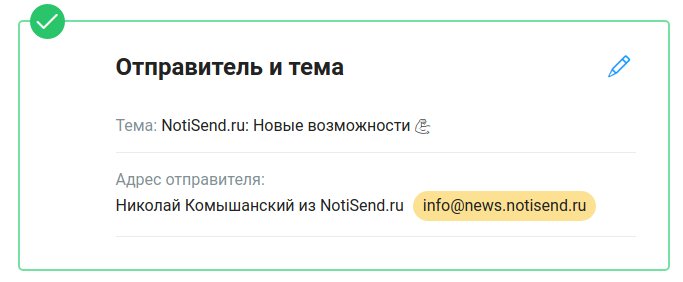
Следующий блок называется «Дизайн и содержимое», в нем мы видим изображение нашего письма, можем начать редактирование шаблона либо отправить тестовое письмо на свой email.
Но главное — в этом блоке мы можем добавить вложения.
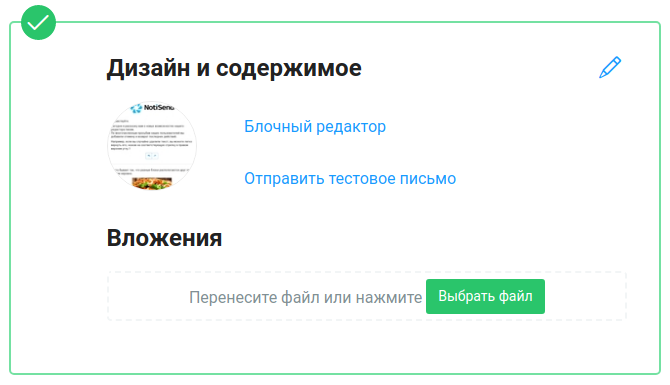
Не добавляйте слишком большие вложения, это значительно увеличивает риск попадания рассылки в спам. Если файл занимает более 500 килобайт, добавьте в шаблон письма ссылку на его скачивание.
Последний блок называется «Получатели». Так как моя рассылка значительно превышает возможности бесплатного тарифа, мне необходимо улучшить тариф.

Для этого перейдем по ссылке «Обновите тарифный план», выбираю подходящий тариф и оплачиваю покупку любым доступным способом (безналичным платежом, банковской картой, webmoney, qiwi, yandex money…).
Отдельно отмечу, что тарифы NotiSend.ru выгоднее, чем у конкурентов.
После оплаты тарифа, можем приступить к отправке.
Рассылка может быть отправлена сейчас, либо запланирована на определенное время.

После того как рассылка отправлена, можно смотреть статистику.
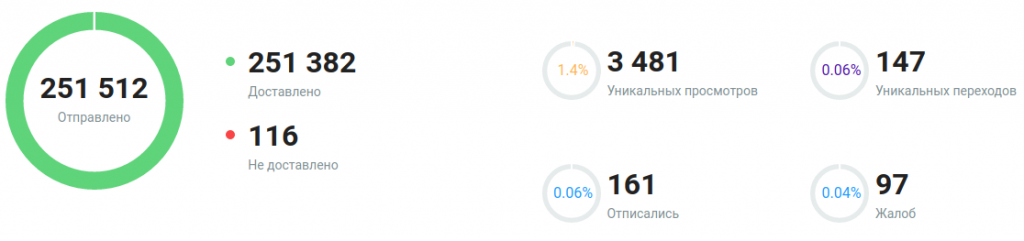
Здесь мы видим, что практически все письма доставлены, часть из них уже прочитана, и даже есть первые переходы по ссылкам.
На данный момент 97 получателей нажали «это спам», такую информацию вам покажет любой сервис емейл рассылок, а вот то что покажем только мы:
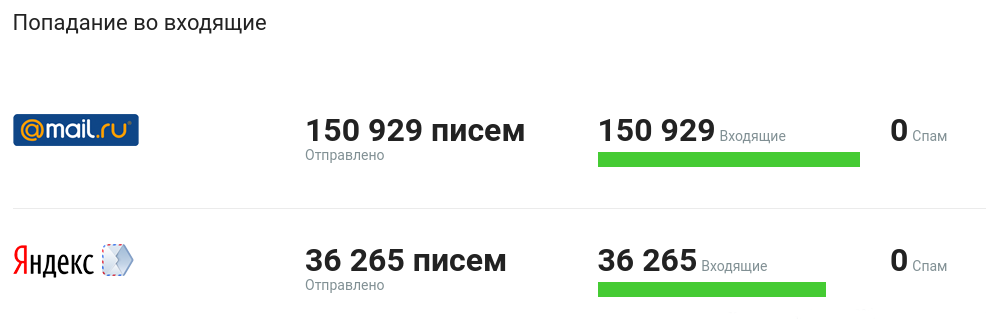
Только NotiSend показывает, сколько писем из рассылки попало в папку «Входящие» и в папку «Спам». Работает это только для mail.ru и yandex.ru при условии, что рассылка осуществлялась от подтвержденного домена.
В данной рассылке все письма попали во входящие, так как получатели являются нашими пользователями, а домен обладает хорошей репутацией.
Надеюсь, данная статья поможет создать вашу первую рассылку и все ваши письма попадут во входящие.
А если у вас остались вопросы, пишите мне на почту nkomishanskiy@notisend.ru.
Николай Комышанский
